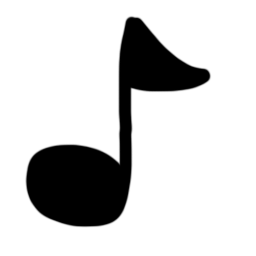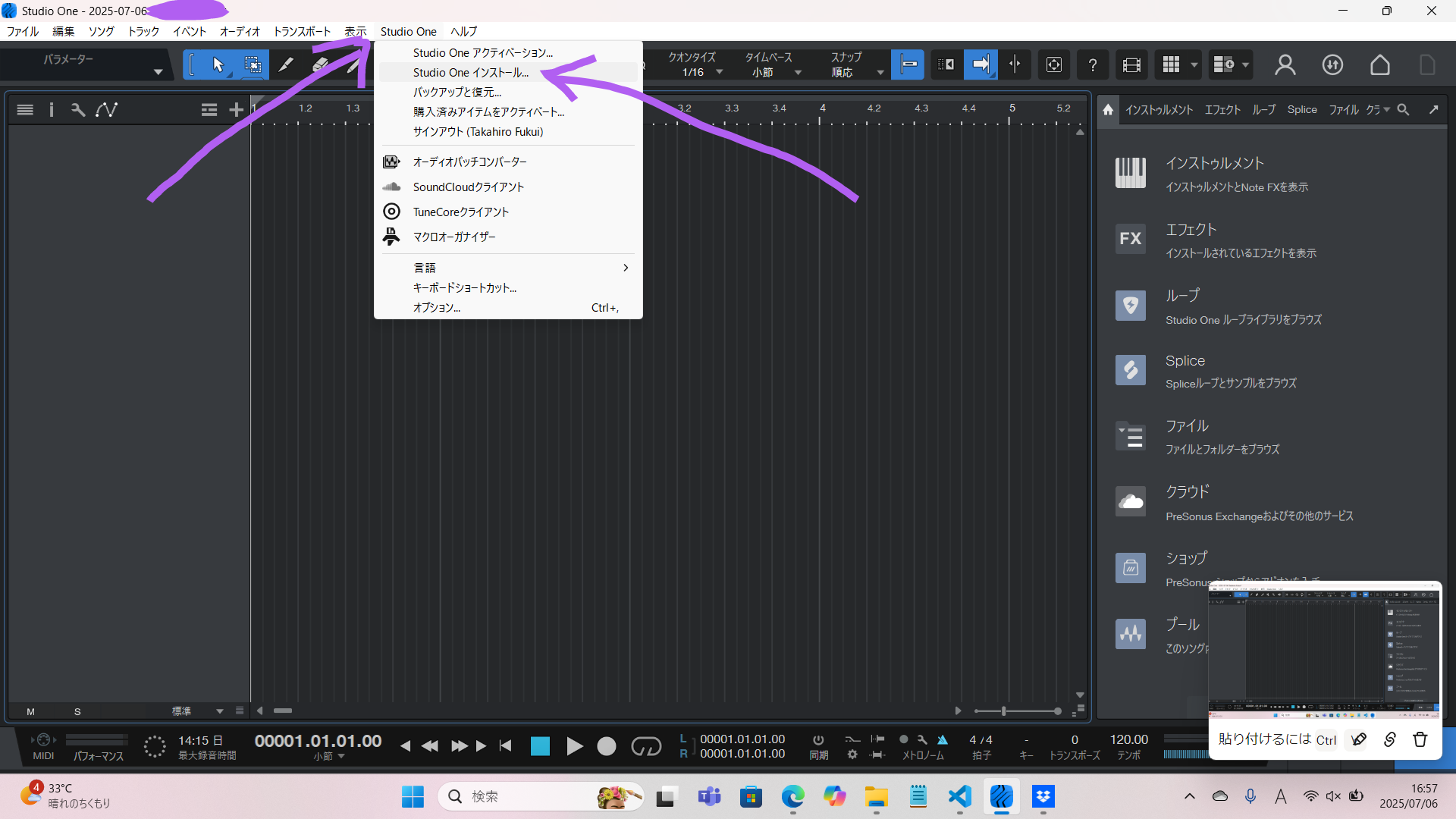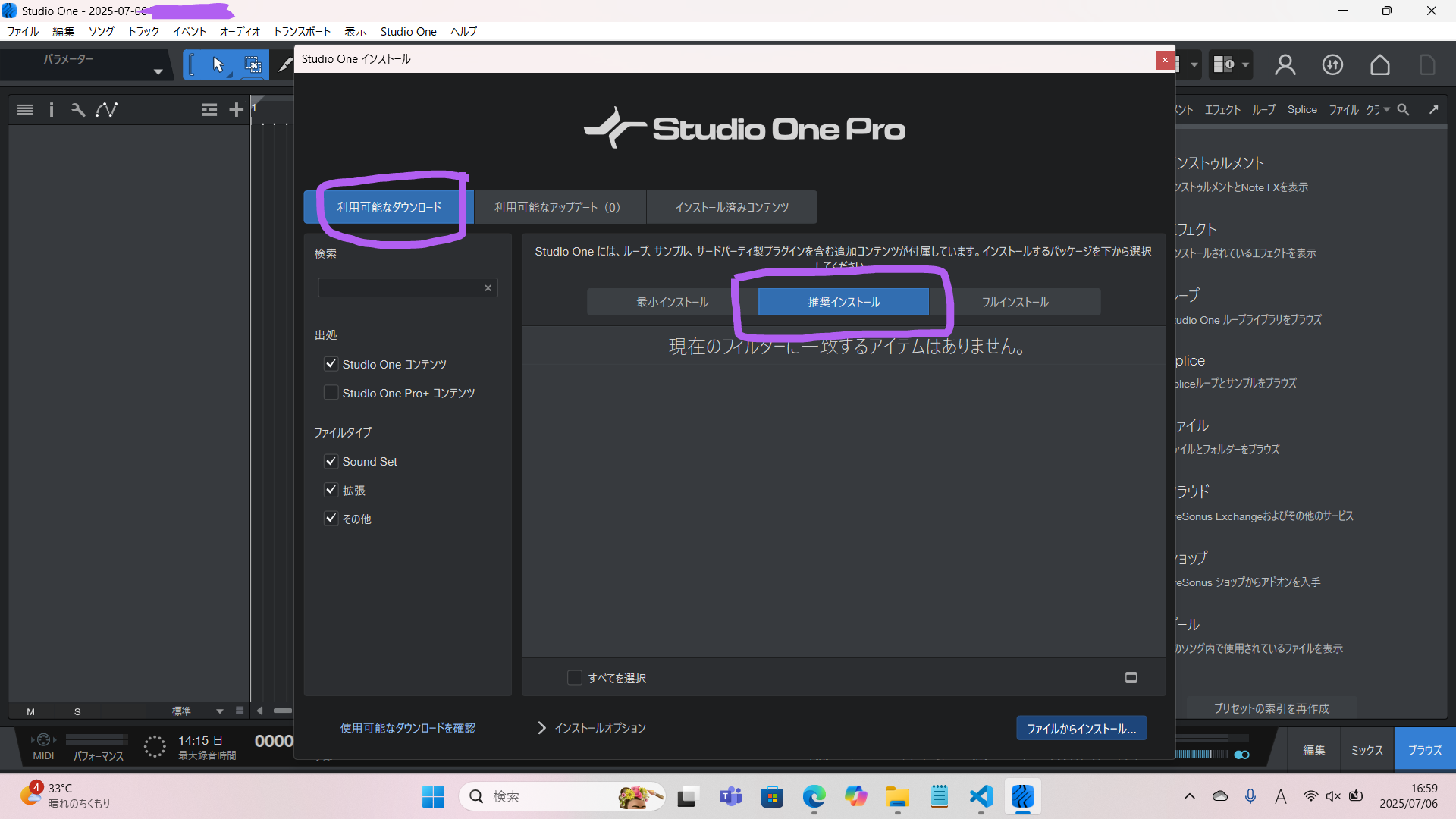3.推奨インストールをインストールする
前回の続きで、今回は推奨インストールに失敗したときのために後から推奨インストールをインストールする方法を解説します。
まず、Studio Oneを立ち上げて、適当にメニューを選んでくれ。例えば「新規」→「テンプレート」→「レコーディングとミックス」とか。ここは重要なところでは無いので。
で、上部メニューを見てくれ。「Studio One」ってあるじゃん?それを次のようにクリックしていって「Studio One」→「Studio Oneインストール…」そしたら新しいウィンドウが立ち上がるから、ここから「利用可能なダウンロード」→「推奨インストール」を選んだら、推奨インストールがダウンロード、インストールできます。
なお、ネットワークが不安定だと、結構ダウンロード/インストールに失敗しやすいです。なので私も「もしかして私のパソコンが特殊で、インストールできないのかな?」と心配しましたが、失敗しつつも何度かダウンロードに再挑戦していたら、無事にダウンロード/インストールできました。
で。今回ダウンロード/インストールするのってあくまで「推奨インストール」なのよ。「推奨インストール」って言い換えるなら「インストールすることを推奨されている物だけインストールする」ってやつなのよ。「推奨インストール」の隣に「フルインストール」ってあるじゃん?
フルインストールって言い換えるなら「インストールできるものをすべてインストールする」って意味ね。
そっちの「フルインストール」をクリックして下部の「インストール」をクリックすると一応フルインストールもできるのだけど、容量が大きいのだよね。だからフルインストールを実行するのは微妙なところ。
でも、当サイト以外の解説サイトを見たときに「あれ?この解説サイトで話されているあの機能、あのソフトがない」っていう時は、この「フルインストール」から該当の機能だけをチェックしてインストールすることもできるよ。
フルインストールから該当の機能だけを選んでインストールしたい場合は「フルインストール」下部の「すべてを選択」のチェックを外すと、一旦すべての機能のチェックが外れるから、その後にインストールしたい機能だけをチェックして「インストール」を選ぶことで、インストールしたいものだけインストールできます。参考にしてね。